Nội dung bài viết
- Tại Sao Cần Tách Tên Trong Excel?
- Các Phương Pháp Tách Tên Trong Excel
- Sử Dụng Tính Năng “Text to Columns”
- Sử Dụng Hàm LEFT, RIGHT, và MID
- Sử Dụng Hàm FIND Kết Hợp Với LEFT, RIGHT, và MID
- Sử Dụng Flash Fill (Excel 2013 Trở Lên)
- Lưu Ý Khi Tách Tên Trong Excel
- Làm Thế Nào Để Chọn Cách Tách Tên Phù Hợp?
- Tách Tên Trong Excel: Nâng Cao Hiệu Suất Công Việc
- Kết Luận
Cách Tách Tên Trong Excel là một kỹ năng thiết yếu cho bất kỳ ai làm việc với dữ liệu. Bạn có bao giờ gặp tình huống danh sách tên dài ngoằng, dính liền cả họ và tên, khiến việc phân tích và sử dụng dữ liệu trở nên khó khăn? Đừng lo, bài viết này sẽ hướng dẫn bạn cách tách tên trong Excel một cách nhanh chóng và hiệu quả, từ những phương pháp đơn giản nhất cho đến các thủ thuật nâng cao.
Tại Sao Cần Tách Tên Trong Excel?
Việc tách tên trong Excel không chỉ giúp danh sách dữ liệu của bạn trông gọn gàng, chuyên nghiệp hơn mà còn mở ra rất nhiều khả năng phân tích và xử lý dữ liệu mạnh mẽ. Bạn có thể dễ dàng sắp xếp dữ liệu theo họ, tên, tạo các báo cáo thống kê theo nhóm tên, cá nhân hóa email, và nhiều hơn nữa. Tưởng tượng bạn đang quản lý danh sách khách hàng, việc tách tên sẽ giúp bạn dễ dàng phân loại khách hàng, gửi thư mời, hay thậm chí là phân tích xu hướng mua hàng theo từng nhóm khách hàng.
 Lợi ích tách tên trong Excel
Lợi ích tách tên trong Excel
Các Phương Pháp Tách Tên Trong Excel
Excel cung cấp nhiều công cụ để tách tên, từ đơn giản đến phức tạp, đáp ứng mọi nhu cầu của bạn. Dưới đây là một số phương pháp phổ biến và hiệu quả nhất:
Sử Dụng Tính Năng “Text to Columns”
Đây là phương pháp đơn giản nhất để tách tên trong Excel, đặc biệt hữu ích khi tên được phân cách bởi một ký tự cụ thể như dấu cách, dấu phẩy, hoặc dấu gạch ngang.
- Chọn cột chứa tên cần tách.
- Vào tab “Data” và chọn “Text to Columns”.
- Chọn “Delimited” và nhấn “Next”.
- Chọn ký tự phân cách tên (ví dụ: dấu cách).
- Nhấn “Next” và chọn định dạng dữ liệu cho các cột mới (thường là “General”).
- Chọn vị trí cho các cột mới và nhấn “Finish”.
Sử Dụng Hàm LEFT, RIGHT, và MID
Các hàm này cho phép bạn tách tên dựa trên vị trí ký tự. Ví dụ, nếu họ luôn chiếm 4 ký tự đầu tiên, bạn có thể dùng hàm LEFT.
LEFT(text, num_chars): Trả vềnum_charský tự bên trái của chuỗitext.RIGHT(text, num_chars): Trả vềnum_charský tự bên phải của chuỗitext.MID(text, start_num, num_chars): Trả vềnum_charský tự bắt đầu từ vị trístart_numtrong chuỗitext.
Ví dụ: =LEFT(A1, 4) sẽ trả về 4 ký tự đầu tiên của ô A1.
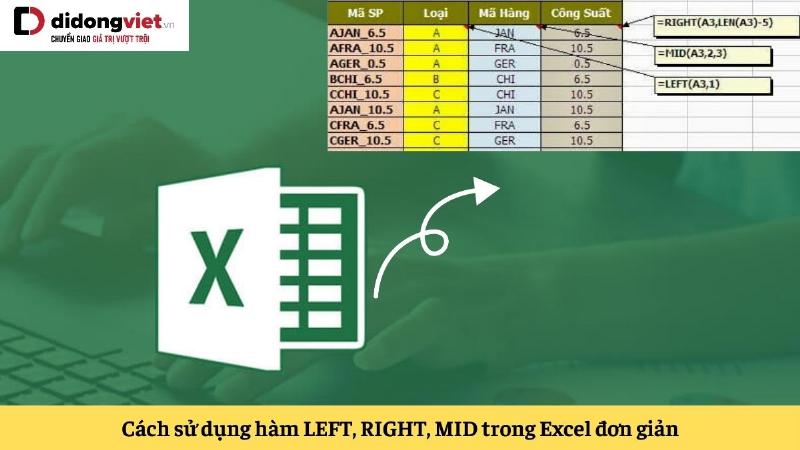 Sử dụng hàm LEFT, RIGHT, MID để tách tên
Sử dụng hàm LEFT, RIGHT, MID để tách tên
Sử Dụng Hàm FIND Kết Hợp Với LEFT, RIGHT, và MID
Phương pháp này mạnh mẽ hơn, cho phép tách tên ngay cả khi độ dài họ và tên không cố định. Hàm FIND sẽ tìm vị trí của ký tự phân cách (ví dụ: dấu cách), sau đó kết hợp với LEFT, RIGHT, và MID để tách tên.
Ví dụ: =LEFT(A1,FIND(" ",A1)-1) sẽ trả về họ, còn =RIGHT(A1,LEN(A1)-FIND(" ",A1)) sẽ trả về tên.
Sử Dụng Flash Fill (Excel 2013 Trở Lên)
Flash Fill là một tính năng thông minh của Excel, tự động nhận diện mẫu và điền dữ liệu cho bạn. Bạn chỉ cần nhập vài ví dụ về cách tách tên, Excel sẽ tự động hoàn thành phần còn lại.
- Nhập họ và tên đã tách vào vài ô đầu tiên.
- Chọn các ô còn lại trong cột.
- Vào tab “Data” và chọn “Flash Fill”.
 Sử dụng Flash Fill để tách tên
Sử dụng Flash Fill để tách tên
Lưu Ý Khi Tách Tên Trong Excel
- Kiểm tra kỹ dữ liệu sau khi tách: Đảm bảo không có lỗi hoặc sai sót.
- Xử lý các trường hợp đặc biệt: Tên có nhiều hơn hai phần, tên đệm, tên nước ngoài…
- Chọn phương pháp phù hợp: Tùy thuộc vào cấu trúc dữ liệu của bạn.
Làm Thế Nào Để Chọn Cách Tách Tên Phù Hợp?
Việc lựa chọn phương pháp tách tên trong Excel phụ thuộc vào cấu trúc dữ liệu của bạn. Nếu tên được phân cách bởi một ký tự nhất quán, “Text to Columns” là lựa chọn đơn giản nhất. Nếu độ dài họ và tên cố định, sử dụng hàm LEFT, RIGHT, MID sẽ hiệu quả. Đối với dữ liệu phức tạp hơn, hàm FIND kết hợp với các hàm khác là giải pháp tối ưu. Còn nếu bạn muốn tiết kiệm thời gian và công sức, Flash Fill là lựa chọn tuyệt vời.
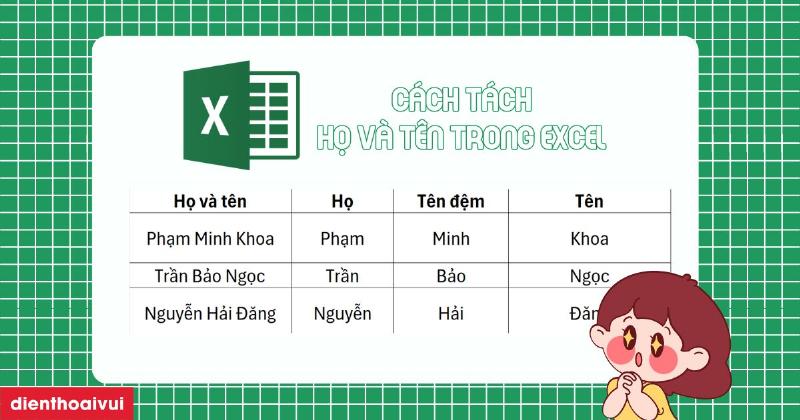 Chọn phương pháp tách tên phù hợp
Chọn phương pháp tách tên phù hợp
Tách Tên Trong Excel: Nâng Cao Hiệu Suất Công Việc
Nắm vững cách tách tên trong Excel không chỉ giúp bạn tiết kiệm thời gian mà còn nâng cao hiệu suất công việc đáng kể. Bạn có thể dễ dàng quản lý danh sách khách hàng, phân tích dữ liệu, tạo báo cáo, và cá nhân hóa thông tin liên lạc. Hãy thử áp dụng các phương pháp trên và trải nghiệm sự khác biệt!
Kết Luận
Cách tách tên trong Excel là một kỹ năng đơn giản nhưng vô cùng hữu ích. Hy vọng bài viết này đã cung cấp cho bạn những kiến thức cần thiết để tách tên một cách hiệu quả. Hãy bắt tay vào thực hành và chia sẻ kinh nghiệm của bạn với chúng tôi! Đừng quên áp dụng cách tách tên trong Excel để tối ưu hóa công việc của bạn nhé!

